Hogyan lehet gyorsan törölni az iPhone fényképeket elküldés után

Apple-eszköz-felhasználókként úgy tűnik, hogy mindannyian szenvedünk egy közös problémától: túl sok felesleges fénykép van a fotókönyvtárunkban.

Apple-eszköz-felhasználókként úgy tűnik, hogy mindannyian szenvedünk egy közös problémától: túl sok felesleges fénykép van a fotókönyvtárunkban. Ezek lehetnek fotók, amelyeket egyszer készítünk, hogy megosszuk barátaival, vagy képernyőképek, amelyeket megoszthatunk a kollégákkal. Rendszeres tisztítás nélkül ez gyakran összezavarja a fotótárunkat, ami felesleges tárhelyet foglal el.
Sajnos az írás idején az Apple nem kínál erre lehetőséget vagy szolgáltatásokat. Egy korábbi cikkben a Quantrimang.com megosztotta, hogyan készíthet képernyőképet és küldhet el anélkül, hogy elmentené a fényképezőgép tekercsére , de ez csak a képernyőképekre korlátozódik.
A fényképek automatikus törlése iPhone-on való elküldés után
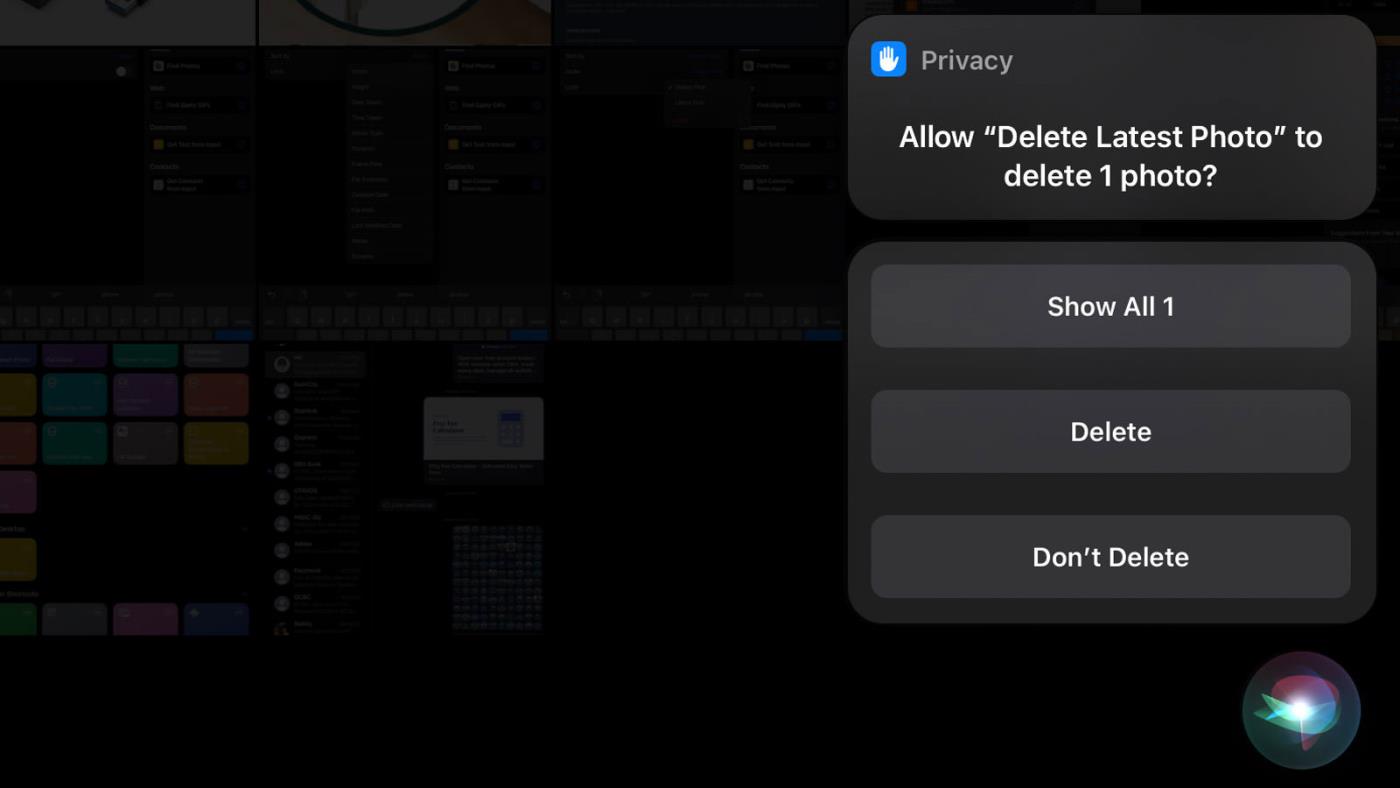
A fényképek automatikus törlése iPhone-on való elküldés után
Nem lenne jó, ha a készülék automatikusan törölné azokat az egyszeri fotókat is, amelyeket elküldés vagy megosztás után készítünk?
Létezik egy megoldás, amely az, hogy a megosztás után törli a fotót az albumból. Ez magában foglalja a Parancsikonok funkció használatát Siri hangutasításokkal kombinálva.
A trükk egy Siri-kompatibilis parancsikon létrehozása, amely automatikusan felismeri és törli a legújabb fényképet, ha végzett. Ily módon rendezettebb fotótárat tarthat fenn.
Először létrehozunk egy parancsikont az albumunk legújabb fotóinak azonosításához és törléséhez:
1. Nyissa meg a Parancsikonok alkalmazást, és kattintson a + jelre új parancsikon létrehozásához.
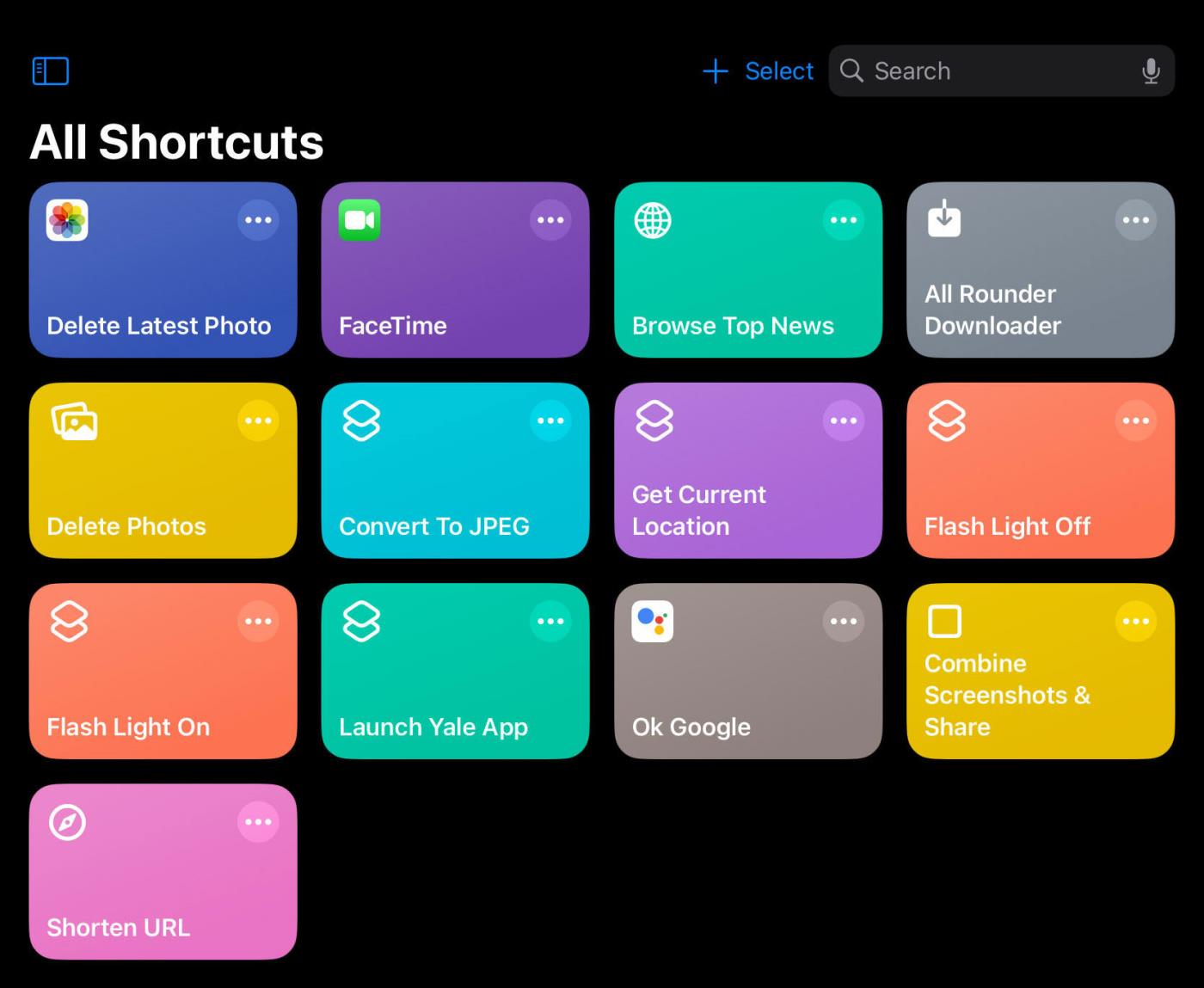
Parancsikonok alkalmazás felület
2. Keresse meg a „ Fényképek keresése ” elemet, és válassza ki.

Fényképek keresése
3. A " Rendezés alapja " részben módosítsa a " Nincs " értékét " Létrehozás dátuma " értékre.

Rendezés létrehozási dátum szerint
4. A „ Rendelés ” mezőben módosítsa a „ Régebbi elöl ” beállítást „ A legrégebbi elöl ” értékre.
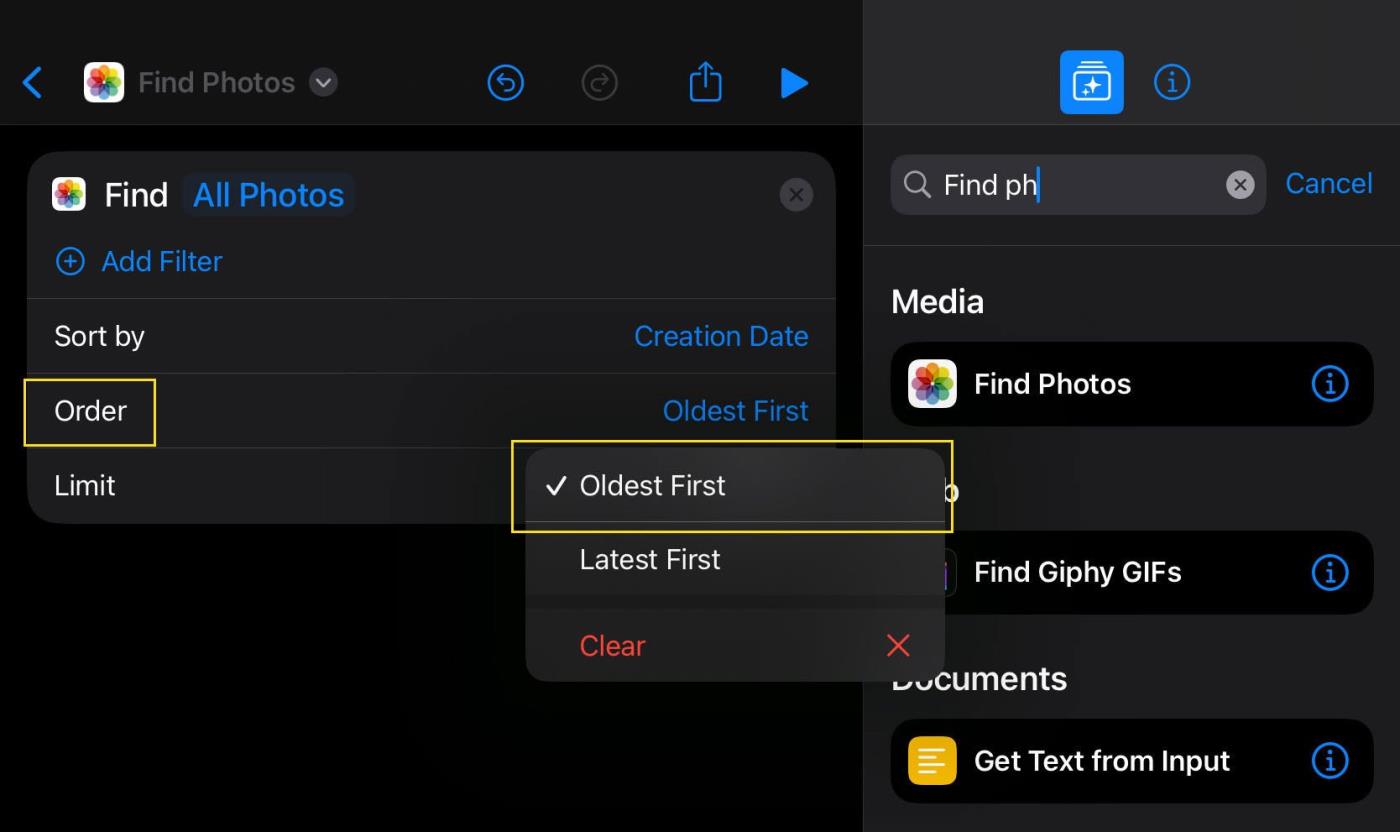
Rendezés a legújabbak szerint
5. Kapcsolja be a „ Limit ” funkciót, és állítsa be a „ Get 1 Photo ” beállítást.

Állítsa be, hogy 1 fényképet kapjon
6. Ezután keresse meg a „ Fotók törlése ” kifejezést, és adja hozzá alább.

Fotók törlése művelet
Ez a parancsikon most megkeresi a törölni kívánt fotókönyvtár legfrissebb fotóját.
További biztonsági réteg hozzáadásához adjon hozzá egy érvényesítési lépést. Adja hozzá a „ Riasztás megjelenítése ” műveletet a parancsikonhoz. Ez megerősítést kér a fénykép törlése előtt.
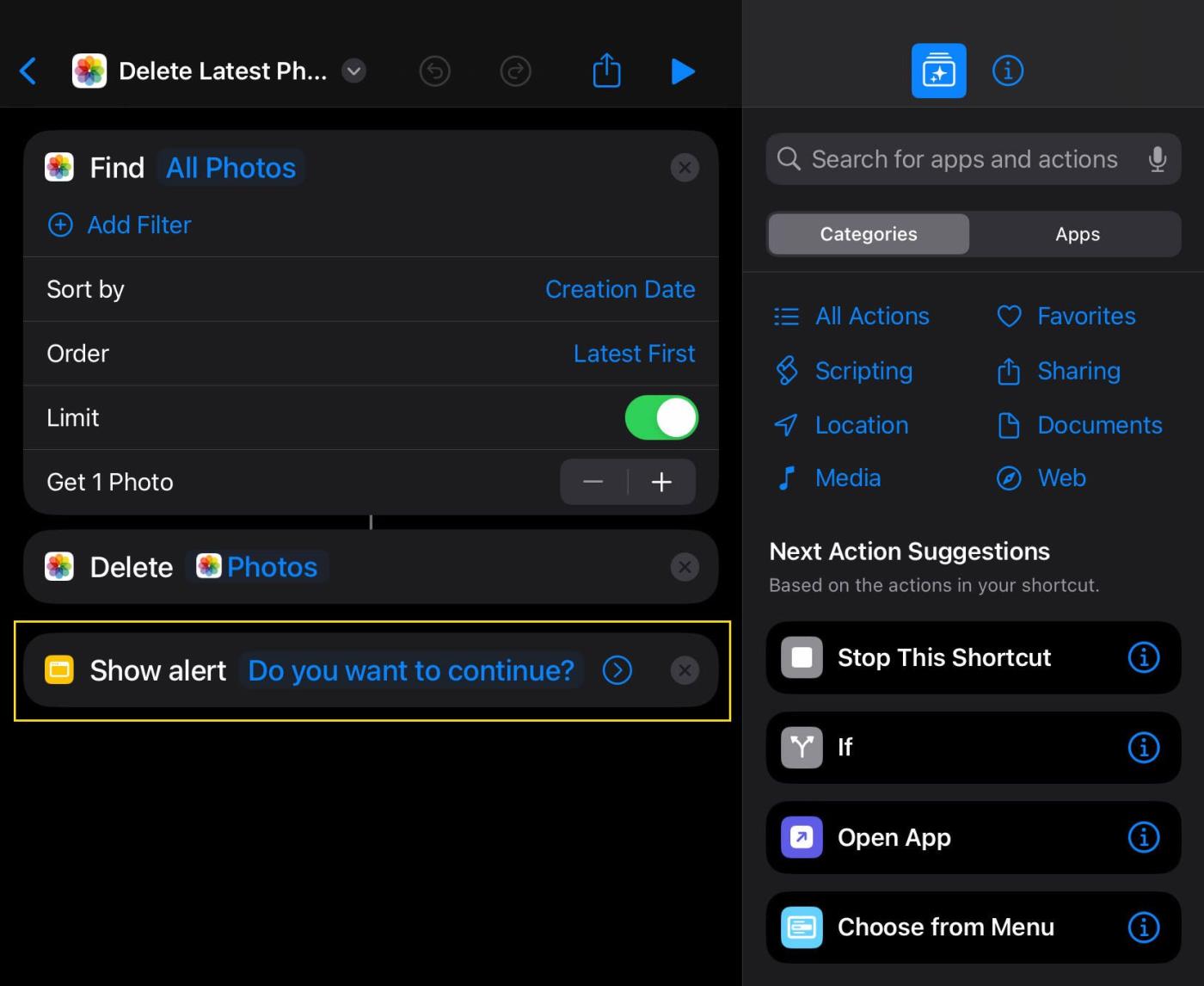
Megjeleníti a figyelmeztetés megerősítését
Utolsó lépés: Válasszon egy könnyen megjegyezhető és értelmes nevet a parancsikonnak a Siri használatakor. Például elnevezheti " Legújabb fénykép törlése ". Ezután csak mondja meg Sirinek: „ Hé Siri, törölje a legújabb fényképet ” a használatra.
Hangutasítás használatakor a Siri megerősítést kér, majd folytatja a fénykép törlését.
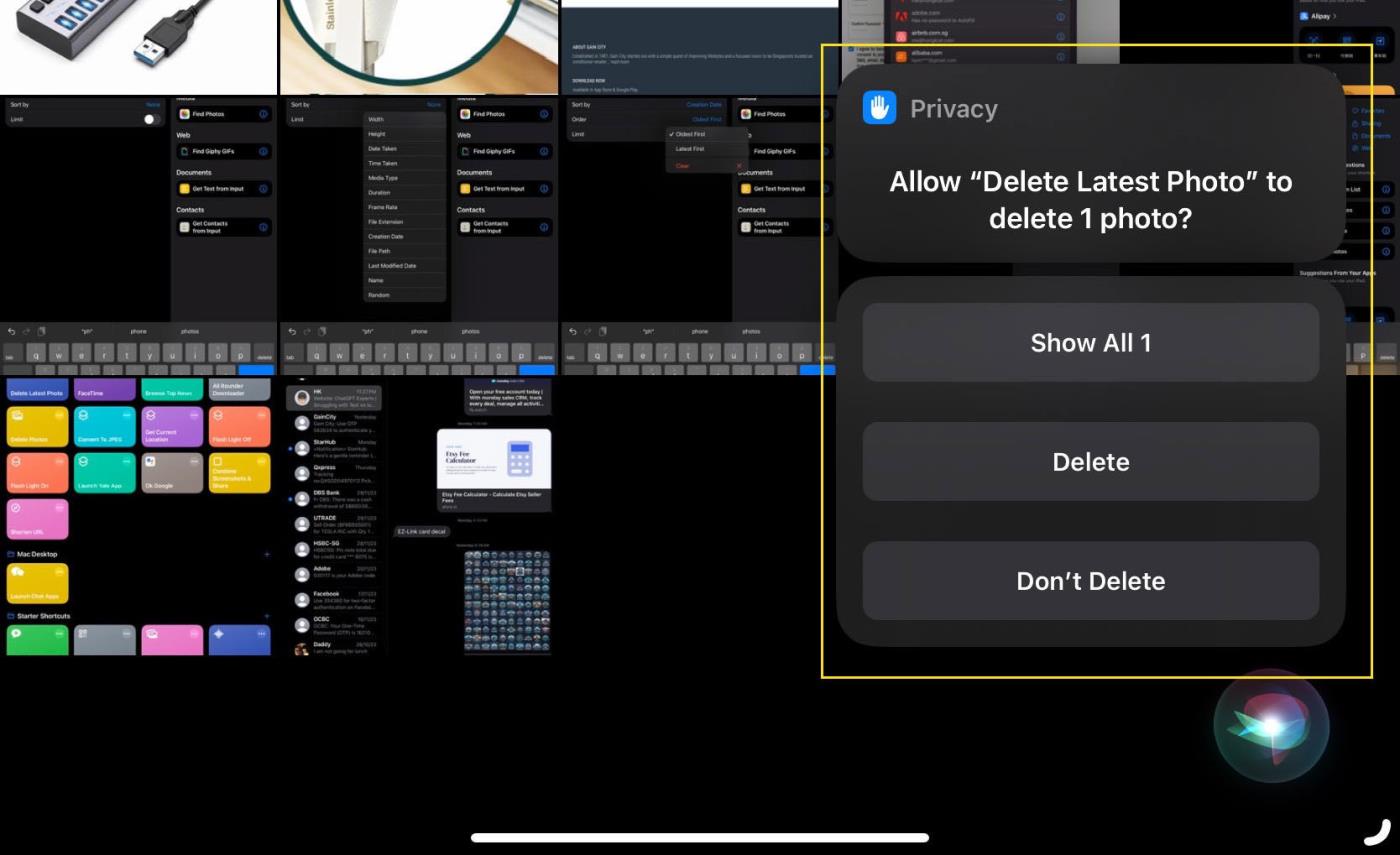
Erősítse meg a törlés előtt
Ez kész! Ez az egyszerű parancsikon rendben tartja fényképalbumait anélkül, hogy manuálisan törölné őket.
A Sound Check egy kicsi, de nagyon hasznos funkció az iPhone telefonokon.
Az iPhone Fotók alkalmazásának memóriafunkciója van, amely filmekhez hasonlóan zenés fotó- és videógyűjteményeket hoz létre.
Az Apple Music kivételesen nagyra nőtt 2015-ös bevezetése óta. A Spotify után a mai napig a világ második legnagyobb fizetős zenei streaming platformja. A zenei albumok mellett az Apple Music több ezer zenei videónak, éjjel-nappali rádióállomásnak és sok más szolgáltatásnak ad otthont.
Ha háttérzenét szeretne a videóiban, vagy pontosabban a lejátszott dalt rögzíti a videó háttérzeneként, akkor van egy rendkívül egyszerű megoldás.
Bár az iPhone tartalmaz egy beépített Időjárás alkalmazást, néha nem ad elég részletes adatokat. Ha hozzá szeretne adni valamit, az App Store-ban rengeteg lehetőség áll rendelkezésre.
Az albumokból származó fényképek megosztása mellett a felhasználók fotókat is hozzáadhatnak az iPhone megosztott albumaihoz. Automatikusan hozzáadhat fényképeket a megosztott albumokhoz anélkül, hogy újra kellene dolgoznia az albumból.
Két gyorsabb és egyszerűbb módja van a visszaszámláló/időzítő beállításának Apple-eszközén.
Az App Store több ezer nagyszerű alkalmazást tartalmaz, amelyeket még nem próbált ki. Az általános keresési kifejezések nem biztos, hogy hasznosak, ha egyedi alkalmazásokat szeretne felfedezni, és nem szórakoztató véletlenszerű kulcsszavakkal végtelen görgetésbe kezdeni.
A Blur Video egy olyan alkalmazás, amely elhomályosítja a jeleneteket vagy a telefonján kívánt tartalmat, hogy segítsen nekünk a nekünk tetsző kép elkészítésében.
Ez a cikk bemutatja, hogyan telepítheti a Google Chrome-ot alapértelmezett böngészőként iOS 14 rendszeren.









